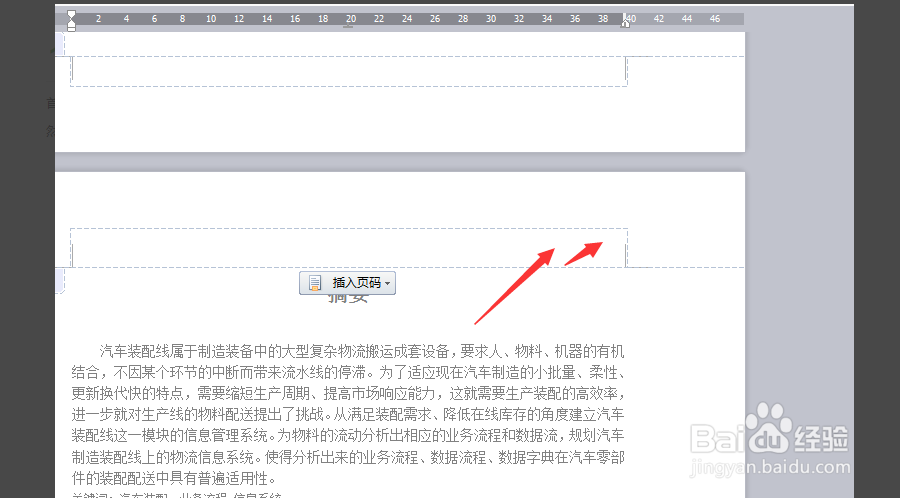1、点击插入首先点击工具栏中的“插入”,“页眉页脚”,然后在页眉出填写需要输入的文字。
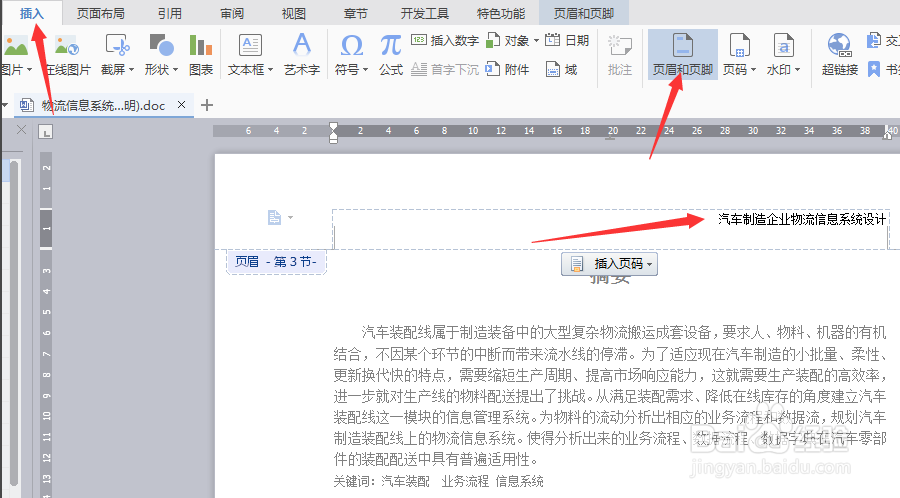
2、点击“插入”,“分隔腿发滏呸符”假如第1页与第2页的页眉需要不一样,则把鼠标光标落在第一页的最后一行的句首,然后再点击“插入”,“分隔符”。

3、点击“连续分隔符”在第二步的分隔符下拉框中点击“连续分隔符”。
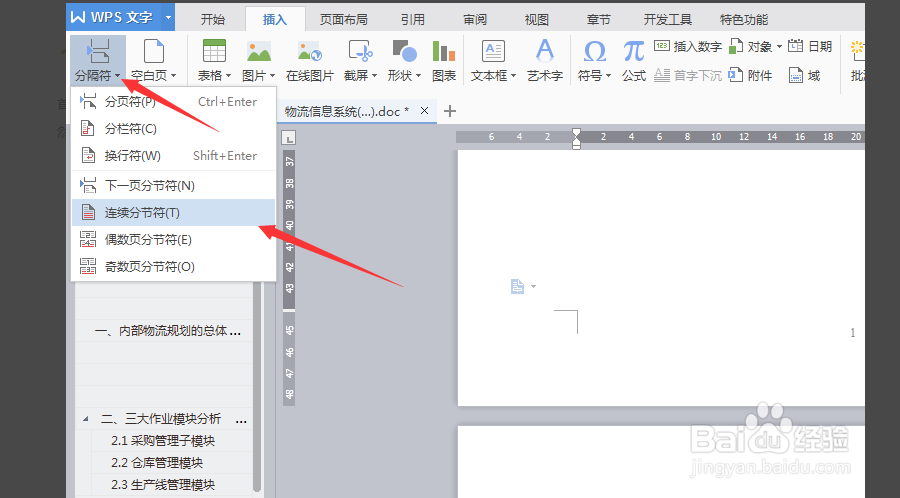
4、单击“同节前”然后鼠标左键双击页眉,鼠标光标春嗉榕石落在页眉处,可以看出工具栏中的“同节前”是灰色状态,我们单击“同节前”
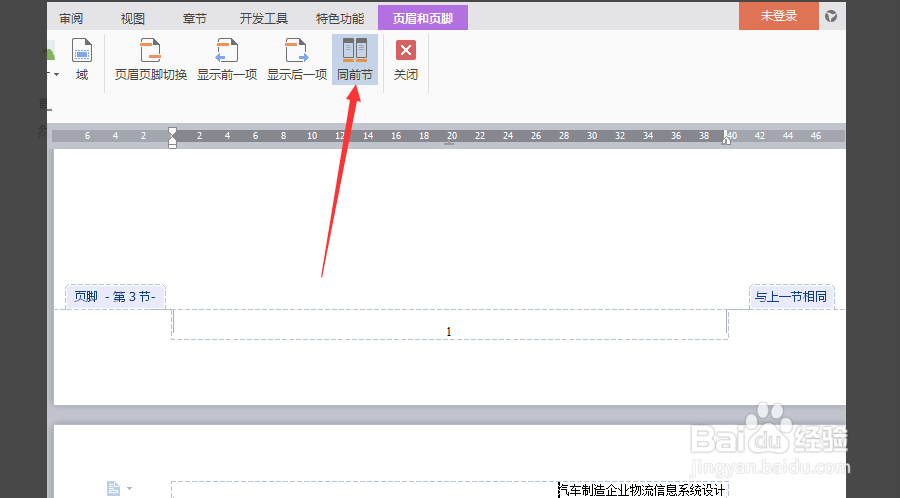
5、完成然后返回第1页,把第一页的页眉直接删除就可以了,这样就不会出现整片文档的页眉都删除的现象。